手作りのぬくもりを大切に、あなたの常識を揺さぶる丁寧に仕上げた記事をお楽しみください。
最終更新:2024年11月7日
音楽を聴きたい時に、いちいちCDを探し回るなんて、もう過去の話ですよね?でも、あなたはまだ、お気に入りの曲をスマホで探すのに何分もかけていませんか? 今やSpotifyがあれば、ボタンひとつで世界中の音楽が手の中にあります。私も最初は使いこなせなかったのですが、一度その便利さを体験してからは、二度と戻れませんでした。
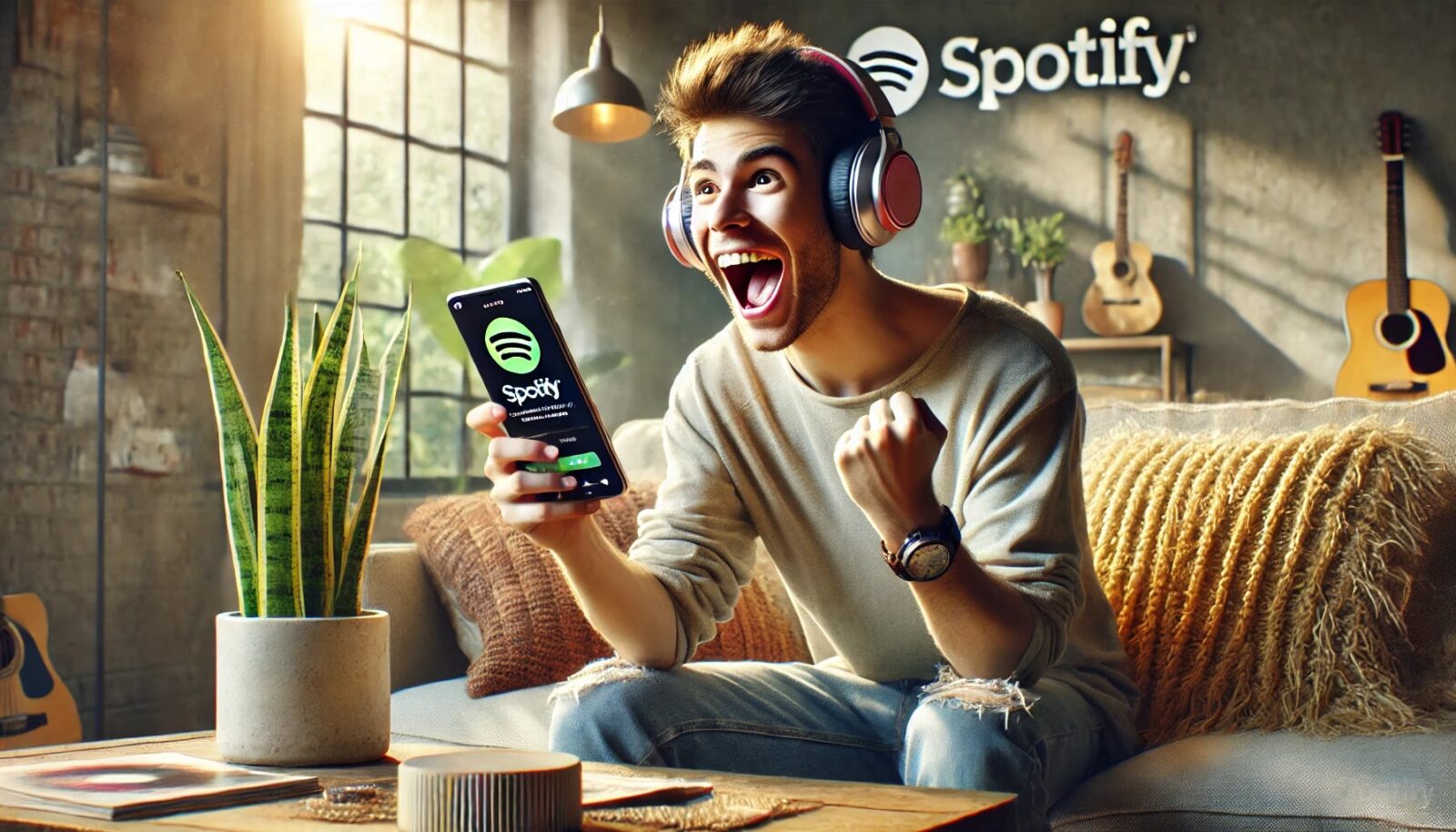 |
| Spotifyアプリの使い方 |
あなたも知らないうちに、音楽の楽しみ方を半分しか体験していないかもしれません。考えてみてください。 Spotifyアプリの使い方を知らないと、膨大な音楽ライブラリがあっても、あなたはいつまでも迷子。手間ばかり増えて、楽しみは減る一方です。
こちらは読まれましたか? YouTubeアプリの使い方完全攻略!知っておきたい8つの機能
『この記事では、Spotifyアプリの基本的な使い方から、隠れた便利な機能まで徹底解説します。初心者でも安心して使い始められるよう、具体的な手順とともに解説していきます。』
Spotifyアプリの基本機能
Spotifyは、音楽やポッドキャストをどこでも楽しめる便利なストリーミングサービスです。まずは、基本的な機能と使い方を詳しく見ていきましょう。
アカウントの作成方法
Spotifyを利用するには、アカウントが必要です。アカウントの作成は簡単ですが、プランの選択やサインアップ手順を理解しておくとスムーズに始められます。
サインアップとログイン手順
最初にSpotifyを開いたら、サインアップ画面が表示されます。メールアドレスやFacebookアカウントを使って登録できます。ステップは以下の通りです:
- Spotifyアプリをダウンロードしてインストールします。
- 「サインアップ」をクリックし、メールアドレスまたはFacebook、Appleアカウントで登録します。
- ユーザー名、パスワードを設定し、必要な情報を入力します。
- 「サインアップ」ボタンを押すと、アカウントが作成されます。
作成後は、設定した情報で「ログイン」し、Spotifyを自由に利用できます。
無料プランと有料プランの違い
Spotifyは無料で利用できますが、有料プラン「Spotify Premium」にはいくつかのメリットがあります。無料プランは広告が表示される代わりに、ほとんどの音楽にアクセスできます。一方、Spotify Premiumでは広告なしの再生、オフライン再生、高音質が利用可能です。選択するプランによって体験が大きく変わるため、ライフスタイルや予算に合わせて選びましょう。
無料プランの特徴:
- 広告付き
- シャッフル再生のみ(一部制限あり)
- オフライン再生は不可
有料プランの特徴:
- 広告なし
- オフライン再生可能
- 音質の向上
- 任意の順番で再生可能
ホーム画面の使い方
Spotifyのホーム画面は直感的に操作できるようにデザインされていますが、初めて見ると少し複雑に感じるかもしれません。ここでは、ホーム画面の基本的な使い方を説明します。
パーソナライズされたプレイリスト
Spotifyの強みのひとつが、パーソナライズされたプレイリストです。「Discover Weekly」や「Release Radar」など、あなたの好みに基づいて作られたプレイリストが毎週更新されます。これにより、常に新しい音楽に出会うことができます。
具体的な使い方:
- ホーム画面を開くと、さまざまなプレイリストが表示されます。
- 「Discover Weekly」をタップして、あなたにおすすめの音楽を聴いてみましょう。
ライブラリの管理方法
ライブラリ機能は、気に入った曲やプレイリストを管理するための重要な機能です。お気に入りの曲を保存したり、自分だけのプレイリストを作成することができます。
使い方のステップ:
- お気に入りの曲やアルバムを見つけたら、画面右側の「♥」アイコンをタップして保存します。
- 保存した音楽は、ライブラリの「お気に入り」セクションに追加されます。
- プレイリストを作成するには、ライブラリ内で「プレイリストを作成」ボタンをクリックします。
音楽の再生とコントロール
Spotifyで音楽を再生する方法や、再生中の音楽をどう操作するかについて解説します。シンプルな操作で、音楽をより楽しめるようになります。
プレイリストの作成と管理
Spotifyでは、自分の好みに合わせたプレイリストを簡単に作成し、管理することができます。音楽を整理するのに便利な機能です。
自分だけのプレイリストを作成する
プレイリストを作成する手順は非常に簡単です。以下のステップに従って、あなただけのオリジナルプレイリストを作成してみましょう。
- 「ライブラリ」画面を開き、「プレイリストを作成」をクリックします。
- プレイリストの名前を入力し、「作成」を押します。
- 追加したい曲を検索し、プレイリストに追加します。
プレイリストは、さまざまなジャンルやムードに合わせて複数作成可能です。自分の気分に合わせたリストを作り、音楽を楽しんでください。
他のユーザーのプレイリストをフォローする
Spotifyでは他のユーザーが作成したプレイリストもフォローできます。好きなアーティストやジャンルのプレイリストをフォローして、自分のライブラリに追加することで、新しい音楽の発見が広がります。
フォロー方法:
- 検索バーから、プレイリストを探します。
- プレイリストの詳細ページで「フォロー」ボタンを押すと、自分のライブラリに追加されます。
オフライン再生の設定
音楽をダウンロードしてオフラインで再生できる機能は、Spotify Premiumユーザーにとって大変便利です。飛行機内やデータ通信が使えない場所でも音楽を楽しめます。
曲やアルバムをダウンロードする手順
オフライン再生するためには、曲やアルバムを事前にダウンロードしておく必要があります。
- ダウンロードしたい曲やアルバムを開きます。
- 「ダウンロード」ボタンをオンにすると、自動的にダウンロードが開始されます。
- ダウンロードが完了したら、オフラインモードでも音楽を聴くことができます。
データ通信量を節約する方法
データ通信を節約したい場合、オフライン再生以外にもいくつかの設定方法があります。
- 「設定」メニューから「データ節約モード」をオンにします。
- 音質を「低」に設定することで、ストリーミング時のデータ使用量を減らせます。
Spotifyの便利な機能
Spotifyはただ音楽を聴くだけでなく、便利な機能が多数あります。ここでは、音質の調整や検索機能について詳しく説明します。
音質の調整
音楽をより良い音質で楽しむためには、Spotifyの音質設定を調整することが重要です。
イコライザー設定
Spotifyにはイコライザー機能が搭載されており、好みに合わせて音質を微調整できます。ポップ、ロック、ジャズなど、さまざまなプリセットが用意されているため、好みの音質に設定してみましょう。
- 設定メニューから「音質」を選びます。
- 「イコライザー」を開き、好みのプリセットを選択します。
高音質と低データ使用量モード
Spotifyは音質とデータ使用量のバランスを調整できる機能もあります。Wi-Fi接続時は高音質に、モバイルデータ使用時はデータ使用量を抑える設定が可能です。
- 高音質モード:Wi-Fi環境下で最大の音質を楽しめます。
- 低データ使用量モード:データ通信を節約しながら、快適に音楽を楽しめます。
検索機能の使い方
Spotifyの検索機能は非常に強力で、特定のアーティストや曲、ポッドキャストを簡単に見つけることができます。
音楽、ポッドキャスト、アーティストの検索
Spotifyの検索バーを使って、目的の音楽やポッドキャストを探しましょう。アーティスト名、アルバム名、曲名を入力するだけで、瞬時に結果が表示されます。
- 画面下の「検索」タブをタップします。
- 検索バーにキーワードを入力します。
- 目的の曲やアーティ
ストをタップして再生します。
プレイリストの共有とソーシャル機能
Spotifyでは、他のユーザーとプレイリストを共有することが可能です。友達とお気に入りの音楽をシェアしたり、コラボプレイリストを作成したりすることができます。
- シェアしたいプレイリストの「・・・」ボタンをクリックします。
- 「シェア」を選択し、リンクをコピーして友人に送ります。
より深く楽しむための裏技
Spotifyをさらに楽しむために、知っておくと便利な機能や裏技をいくつか紹介します。
音楽を他のデバイスで同期する方法
Spotify ConnectやBluetoothを使えば、他のデバイスでシームレスに音楽を再生できます。
Spotify Connectの使い方
--小休止:お知らせとお願い--
この記事が少しでもお役に立てば幸いです。
当サイトは、専門知識を持つ著者達が、独自の視点で価値ある情報と体験を提供しています。再訪問とブックマークをぜひお願いします。
このサイトが気に入ったら、応援ボタンを押してください!😊
あなたの応援がサイト運営の励みになります。
Spotify Connectを使うと、スマホからスピーカーやテレビに音楽を簡単に送ることができます。
- 同じWi-Fiネットワークに接続されたデバイスを用意します。
- 再生画面の下部にある「デバイス」アイコンをクリックします。
- 接続したいデバイスを選択し、音楽を再生します。
Bluetoothスピーカーとの連携
Bluetoothを使えば、ワイヤレススピーカーやヘッドフォンで音楽を楽しむことも可能です。
- スマホの設定からBluetoothをオンにします。
- スピーカーやヘッドフォンをペアリングします。
- Spotifyアプリを開き、音楽を再生します。
他のアプリと連携する便利な方法
Spotifyは他のアプリとも連携でき、音声アシスタントを使った操作や、他の音楽サービスからの移行が簡単です。
AlexaやGoogle Assistantとの連携
SpotifyはAmazon AlexaやGoogle Assistantと連携でき、音声での操作が可能です。たとえば、「Hey Google, Spotifyでお気に入りのプレイリストをかけて」と話しかけると、自動的に再生が始まります。
他の音楽ストリーミングサービスからの移行
Spotifyは他の音楽ストリーミングサービスから簡単に音楽ライブラリを移行できるツールもあります。「Soundiiz」や「TuneMyMusic」などの外部サービスを使えば、プレイリストやお気に入りの楽曲を一括で転送可能です。
これで、Spotifyアプリの使い方について網羅的に解説しました。初心者でも安心して使い始められ、さらに上級者も新しい発見があるはずです。あなたの音楽体験がさらに充実することを願っています!
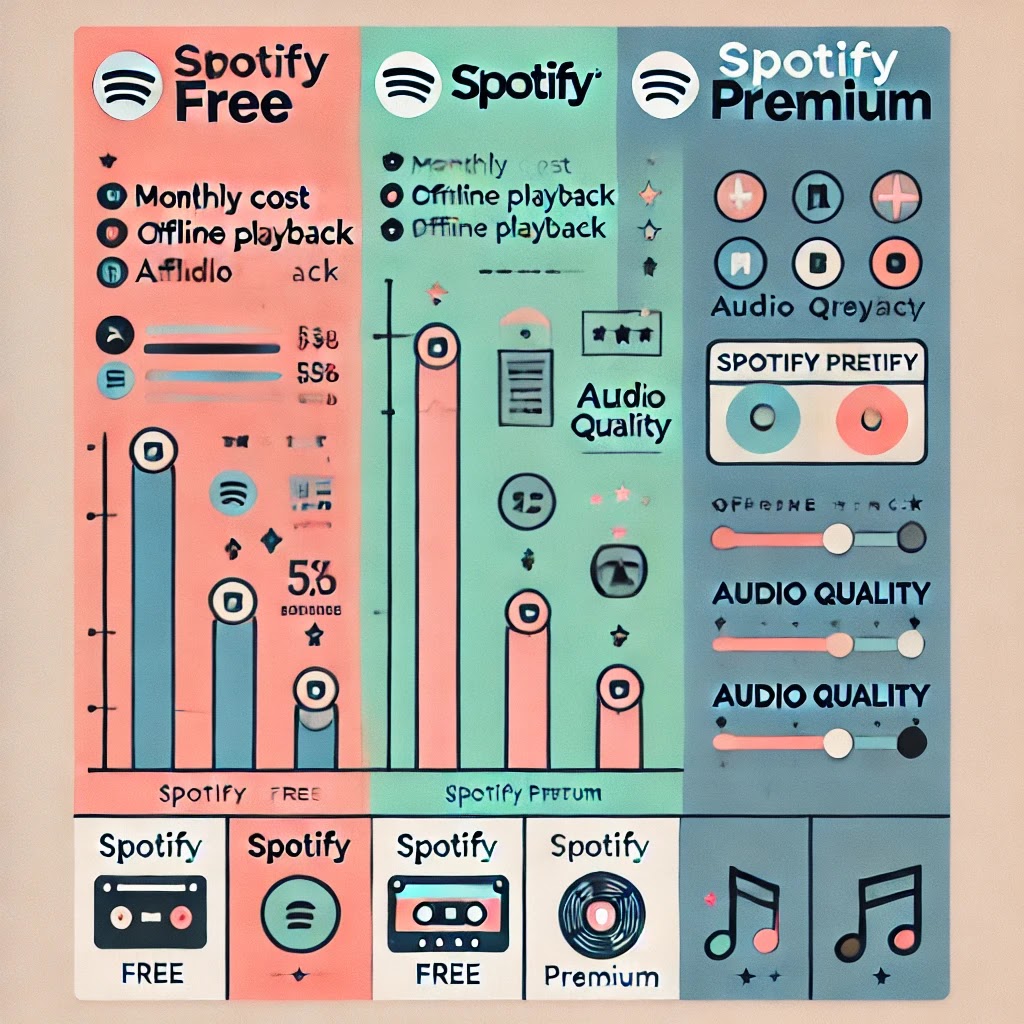 |
| このインフォグラフィックは、Spotifyの無料プランと有料プランの違いを明確に示しています。 |
Spotifyプラン比較表【2024年最新版】
以下の一覧表は、Spotifyの無料プランと有料プラン(Premium)の主な違いを分かりやすくまとめたものです。自分に合ったプラン選びの参考にしてください。
| 機能 | Spotify Free | Spotify Premium | 注釈 |
|---|---|---|---|
| 月額料金 | 0円 | 約980円(税込、日本の場合) | 国や地域によって料金は異なります。 |
| 広告の有無 | あり | なし | 広告が煩わしい場合、Premiumが推奨されます。 |
| 再生モード | シャッフル再生のみ | 任意の曲順再生可能 | Premiumでは好きな曲を好きな順で再生可能。 |
| オフライン再生 | なし | 可能 | Premiumでは曲やアルバムをダウンロードして再生可能。 |
| 音質 | 通常音質のみ | 最大320kbpsの高音質 | Wi-Fi接続時に高音質で聴けるのがPremiumの強みです。 |
| スキップ制限 | 1時間に6回まで | 無制限 | Freeプランではスキップ回数が制限されます。 |
| プレイリスト作成 | 可能 | 可能 | 両プランともプレイリスト作成可能ですが機能が異なる。 |
| 同時再生デバイス数 | 1台 | 最大5台まで同時に再生可能 | 家族や友人とシェアする際はPremiumが便利です。 |
| ファミリープラン | 利用不可 | 約1,480円(税込、日本の場合) | 最大6人で利用できるお得なプラン。 |
表の概要:Spotifyの無料プランと有料プランの違いを比較し、自分に合ったプラン選びをサポートします。
Spotifyを最大限に活用するために、どの機能が自分にとって重要か確認してみましょう!
Spotifyアプリを最大限に活用するための隠れたコツ【音楽体験を次のレベルへ】
Spotifyをただの音楽ストリーミングアプリだと思っていませんか? 実は、その裏には知られざる機能やテクニックが満載です。ここでは、Spotifyをただ聴くだけでなく、あなたの日常生活や感情を劇的に変える使い方を掘り下げていきます。Spotifyを活用することで、毎日のルーチンや気分転換がどれほど楽になるか、ぜひ想像してみてください。
未来のあなた:ストレスの多い日々の中でも、Spotifyがいつでもあなたのためにパーソナライズされた音楽体験を提供し、無駄な時間を削り、心地よいサウンドが日常に溶け込んでいる。どんな時でも、適切な音楽があなたを支えてくれる未来です。
「サウンドトラックで一日を管理する」— Spotifyが日常生活に与える影響
日々のタスクや習慣にはそれぞれ適した音楽があります。 例えば、朝の目覚めに聴く音楽と、夜のリラックスタイムの曲が同じであるはずがありません。Spotifyを使って、その日の気分や活動に合わせたプレイリストを自動的に選んでくれる「デイリーミックス」や「タイムカプセル」をフル活用することで、音楽があなたの一日のリズムを整えるサポートになります。
あなたの未来のサウンドトラック
Spotifyは単なる再生ツールではなく、日々のリズムに調和するサウンドトラックを提供します。たとえば、出勤途中のエネルギー補充や、仕事中の集中モードをサポートするプレイリストを作成すれば、Spotifyがまるであなたの一日を演出してくれるでしょう。
「Spotifyプレイリストはあなたの新しい記憶メモリー」— 音楽と感情の結びつき
音楽は、私たちの感情と深く結びついています。Spotifyはその感情のスイッチを簡単に押してくれる強力なツールです。
たとえば、特定の曲を聴くだけで、過去の思い出や感情が蘇る経験はありませんか?
Spotifyのプレイリスト機能を使えば、特別な瞬間を音楽と共に記録し、その時の感情をいつでも呼び起こせるようになります。
私もかつて、重要なプロジェクトが終わった時に特定の曲を流すことで、達成感を強く感じることができました。今では、その曲を聴くたびに成功の瞬間が頭に浮かび、再びエネルギーが湧いてきます。
「作業用BGMで生産性を上げる」— 音楽の力で集中力を引き出す
多くの人は、作業中に音楽を聴いて集中力を高めたいと考えます。ですが、適切な音楽選びには少ししたコツが必要です。Spotifyは、その日の気分や仕事の内容に合わせた作業用プレイリストを提供してくれます。「Deep Focus」や「Peaceful Piano」などのプレイリストは、仕事や勉強に最適な音楽を自動的に提案してくれるため、集中しやすい環境が整います。
集中力をブーストする未来
考えてみてください。あなたが日常的に行っている仕事や勉強も、適切な音楽を取り入れるだけで驚くほどスムーズになります。Spotifyがその効果的な音楽を提案してくれ、気が散ることなく、作業が次々と片付いていく未来が想像できませんか?
「テンションを上げる”アンセム”を見つける」— 自信とモチベーションの引き金に
Spotifyは、あなたを鼓舞する「アンセム」を見つけることも得意です。アスリートが試合前にモチベーションを高めるためのテーマソングを持っているように、私たちの日常生活にも、自信を引き出す「アンセム」が必要です。朝一番にお気に入りの曲を聴くだけで、その日一日のモチベーションが大きく変わります。
かつて、私は重要なプレゼンの前に「Eye of the Tiger」を聴いて、緊張が和らぎ、自信が湧き上がってきた経験があります。その曲が私のアンセムになり、今では大事な場面で欠かせない存在になっています。
「アンセム(anthem)」とは、もともとは「賛歌」や「国歌」を指す言葉ですが、音楽の文脈では、特定の感情やテーマを強く表現し、共感や高揚感を与える曲を意味することがあります。個人にとっての「アンセム」は、その人が特別な感情を持つ曲や、何かの状況でモチベーションを高めるために聴く曲を指す場合があります。
例えば、スポーツ選手が試合前に聴く「アンセム」は、自信や士気を高める役割を果たし、日常生活では自分を奮い立たせる「テーマソング」のような存在です。
「アンセム」はその曲を聴くことで特定の感情が引き出され、個人や集団にとって特別な意味を持つものです。
「個性を音楽で表現する」— Spotifyのソーシャル機能を活用
Spotifyは、音楽を楽しむだけでなく、友人やフォロワーとシェアできるソーシャル機能も充実しています。自分のプレイリストを他の人と共有し、さらに友達と一緒に音楽を発見することができます。音楽は、個性や趣味を表現するツールです。Spotifyで見つけた楽曲やプレイリストをシェアすることで、自分らしさを表現してみましょう。
FAQ: Spotifyに関するよくある質問
なぜ私のSpotifyのおすすめ曲はいつも同じ感じなんですか?
Spotifyのアルゴリズムは、あなたの過去のリスニングデータに基づいて曲をおすすめしています。少し新しいジャンルを開拓したいなら、普段聴かないプレイリストを積極的に再生してみましょう。驚くほど新しい音楽の世界が広がりますよ!
プレイリストを共有するとき、友達に迷惑になりませんか?
大丈夫です。Spotifyでの共有はあくまで選択制なので、相手が興味を持たない場合でも、強制されるわけではありません。それに、音楽をシェアすることで新たな共通点が生まれることも多いですよ。
プレイリストを作るのが面倒なんですが、いい方法はありますか?
「好きな曲」リストをプレイリスト化するのが簡単でおすすめです。自動的にあなたの「いいね!」を押した曲が追加されるので、手間をかけずに自分専用のプレイリストが作成されます。
イコライザー設定って意味ありますか?
もちろんです。イコライザーを使って音楽の低音や高音を調整することで、スピーカーやヘッドフォンの特性に合わせた最適な音質を楽しむことができます。これで、いつもと違う聴き心地を体験できますよ。
歌詞が表示されない曲があるのはなぜ?
Spotifyにはまだ全ての曲の歌詞データが揃っていないため、一部の曲では歌詞が表示されないことがあります。ですが、今後のアップデートで対応曲は増えていくはずです。
自分の音楽スタイルを見つけるまでの試行錯誤
以前は、いろいろなジャンルの音楽を試しては、すぐに飽きてしまうことが多く、なかなか自分のスタイルが定まりませんでした。しかし、Spotifyの「Discover Weekly」を試したところ、自分では探せなかったような曲が次々と紹介され、一気に新しい世界が広がりました。今では、好きなジャンルがしっかりと定まり、毎週新しい発見を楽しんでいます。
まとめ: あなたの生活に音楽を溶け込ませる力
Spotifyは、音楽ストリーミングを超えたパーソナルな体験を提供してくれます。音楽はただの娯楽ではなく、日々の生活にエネルギーやリズム、感情を与えるものです。朝の目覚めに、集中したい時に、そして一日の終わりに。Spotifyがあなたの一日を、もっと意味のあるものに変えてくれるはずです。香り立つコーヒーのように、心を落ち着け、エネルギーを注ぐ音楽体験があなたを待っています。
考えてみてください。音楽が生活に与える影響は、私たちが考える以上に大きいのです。あなたは、ただ耳で聴くだけの生活を送りますか?それとも、音楽を使って心まで豊かにしますか?
お時間があれば、こちらも読んでみてください.. Netflixアプリの使い方7選!もっと便利に使いこなす方法とは?



